Hur importerar jag inte dubbla e-postmeddelanden / kontakter / kalendrar i Outlook?
Låt oss säga att du importerar e-postmeddelanden från en PST-fil av ett e-postkonto till ett annat i Outlook, vissa e-postmeddelanden kan vara dubbletter. Så hur kunde du importera exklusive dubbletter? I den här artikeln presenteras två lösningar för dig.
Importera inte dubbla e-postmeddelanden / kontakter / kalendrar från PST-fil
Ta bort dubbletter av importerade e-postmeddelanden / kontakter / uppgifter med Kutools for Outlook
Ett klick för att ta bort alla dubbletter av e-post från en e-postmapp i Outlook
- Automatisera e-post med Auto CC / BCC, Automatisk vidarebefordran genom regler; skicka Auto-svar (Out of Office) utan att kräva en utbytesserver...
- Få påminnelser som BCC-varning när du svarar alla medan du är i BCC-listan, och Påminn när du saknar bilagor för bortglömda bilagor...
- Förbättra e-posteffektiviteten med Svara (alla) med bilagor, Lägg automatiskt till hälsning eller datum och tid i signatur eller ämne, Svara på flera e-postmeddelanden...
- Effektivisera e-post med Återkalla e-postmeddelanden, Tillbehörsverktyg (Komprimera alla, Autospara alla...), Ta bort dubbletteroch Snabbrapport...
 Importera inte dubbla e-postmeddelanden / kontakter / kalendrar från PST-fil
Importera inte dubbla e-postmeddelanden / kontakter / kalendrar från PST-fil
När du importerar en PST-fil av Importera och exportera guiden i Outlook kan du förhindra att du importerar dubbletter av e-post, kontakter eller kalendrar genom att markera Importera inte dubbletter alternativet i guiden. Gör så här:
1. klick Fil > Öppna och exportera > Import / Export (eller Fil > Öppen > Importera) för att öppna guiden Importera och exportera.
2. Klicka i guiden Importera och exportera för att välja Importera från ett annat program eller en fil alternativet och klicka på Nästa knapp.
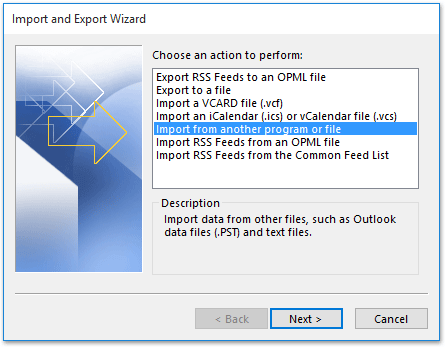
3. Klicka nu för att markera i dialogrutan Importera en fil Outlook Data File (.pst) alternativet och klicka på Nästa knapp.

3. I dialogrutan Importera Outlook-datafil, (1) klicka på Bläddra knappen för att specificera PST-filen du ska importera; (2) kolla Importera inte dubbletter alternativ; (3) klicka på Nästa knapp.

4. I den andra dialogrutan Importera Outlook-datafil, (1) ange mappen för PST-filen du ska importera, (2) välj det mål-e-postkonto du ska importera PST-filen till, (3) klicka på Finish knapp. Se skärmdump:

Hittills har den angivna PST-filen importerats exklusive alla dubbla e-postmeddelanden, kontakter och kalenderobjekt etc.
 Ta bort dubbletter av importerade e-postmeddelanden / kontakter / uppgifter med Kutools for Outlook
Ta bort dubbletter av importerade e-postmeddelanden / kontakter / uppgifter med Kutools for Outlook
Ibland kan du importera e-postmeddelanden med kopiering och klistra in direkt, eller så glömmer du att kontrollera Importera inte dubbletter alternativ inom Importera och exportera guiden. I dessa situationer kan du ta bort dubblerade importerade e-postmeddelanden / kontakter / uppgifter med Kutools for Outlook.
Kutools för Outlook: Ultimat Outlook-verktygssats med över 100 praktiska verktyg. Prova GRATIS i 60 dagar, inga begränsningar, inga bekymmer! Läs mer... Starta gratis provperiod nu!
1. Efter att ha importerat e-post / kontakter / uppgifter i Outlook, fortsätt att välja målmappen och klicka Kutools > Duplicera e-post, eller Kutools > Snarare > Dubbelkontakter/Duplicerade uppgifter som du behöver. Se skärmdump:
Anmärkningar: I mitt fall klickar jag Kutools > Duplicera e-post.
2. I dialogrutan Duplicera e-postmeddelanden klickar du på Radera knappen direkt.

3. En dialogruta kommer ut och berättar hur många dubbletter som har tagits bort. Klicka på OK knappen för att stänga den.
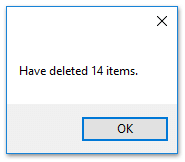
Hittills har alla dubbla e-postmeddelanden redan tagits bort från den valda mappen.
Anmärkningar:
(1) För att ta bort dubbla kontakter, välj kontaktmappen och klicka Kutools > Snarare > Dubbelkontakter. Se skärmdump nedan:
(2) För att ta bort dubbla uppgifter, välj uppgiftsmappen och klicka Kutools > Snarare > Duplicerade uppgifter. Se skärmdump nedan:
Kutools för Outlook: Supercharge Outlook med över 100 måste-ha verktyg. Provkör den GRATIS i 60 dagar, utan begränsningar! Läs mer... Ladda ner nu!
Demo: Ta bort dubbletter av importerade e-postmeddelanden / kontakter / uppgifter i Outlook
Tips: I denna video, Kutools fliken läggs till av Kutools för Outlook. Klicka på om du behöver det här. att ha en 60-dagars gratis testperiod utan begränsning!
 Relaterade artiklar
Relaterade artiklar
Visa dubbla e-postmeddelanden i Outlook
Ta bort dubbla uppgifter i Outlook
Ta bort dubbla möten från en kalender i Outlook
Ta bort dubbletter av mottagare från Till / Cc / Bcc-fältet i Outlook
Bästa kontorsproduktivitetsverktyg
Kutools för Outlook - Över 100 kraftfulla funktioner för att överladda din Outlook
🤖 AI Mail Assistant: Instant proffs-e-postmeddelanden med AI-magi – ett klick för geniala svar, perfekt ton, flerspråkig behärskning. Förvandla e-post utan ansträngning! ...
📧 Email Automation: Frånvaro (tillgänglig för POP och IMAP) / Schemalägg Skicka e-post / Auto CC/BCC enligt regler när du skickar e-post / Automatisk vidarebefordran (avancerade regler) / Lägg automatiskt till hälsning / Dela automatiskt e-postmeddelanden med flera mottagare i individuella meddelanden ...
📨 Email Management: Hämta enkelt e-postmeddelanden / Blockera bluff-e-postmeddelanden av ämnen och andra / Ta bort duplicerade e-postmeddelanden / Avancerad Sökning / Konsolidera mappar ...
📁 Bilagor Pro: Batch Spara / Batch lossa / Batchkomprimera / Automatisk sparning / Auto Lossa / Automatisk komprimering ...
🌟 Gränssnittsmagi: 😊 Fler vackra och coola emojis / Öka din Outlook-produktivitet med flikar / Minimera Outlook istället för att stänga ...
👍 Underverk med ett klick: Svara alla med inkommande bilagor / E-postmeddelanden mot nätfiske / 🕘Visa avsändarens tidszon ...
👩🏼🤝👩🏻 Kontakter och kalender: Lägg till kontakter i grupp från valda e-postmeddelanden / Dela upp en kontaktgrupp till individuella grupper / Ta bort påminnelser om födelsedag ...
Över 100 funktioner Vänta på din utforskning! Klicka här för att upptäcka mer.





